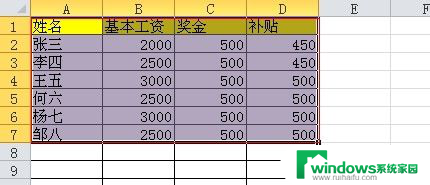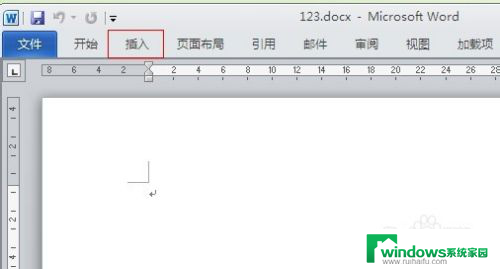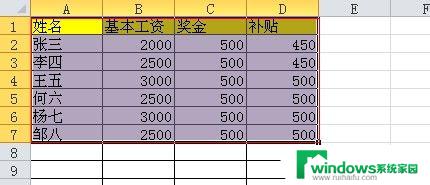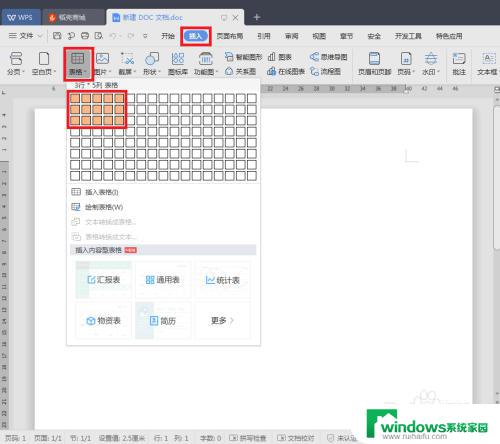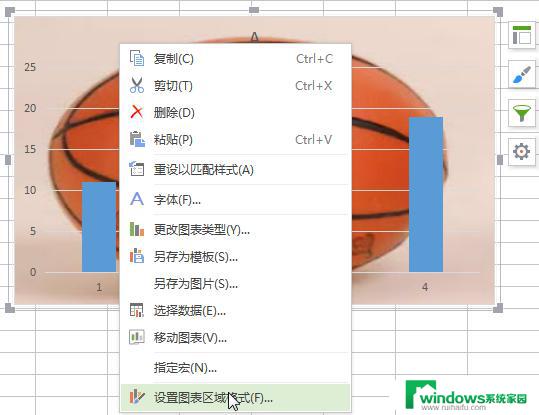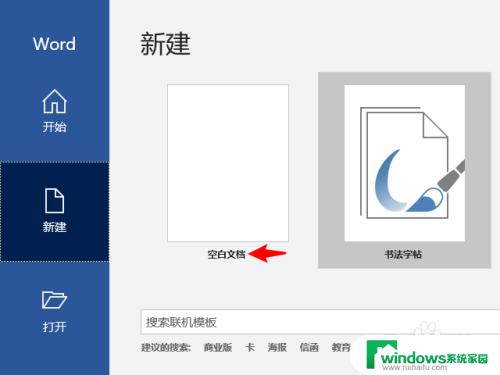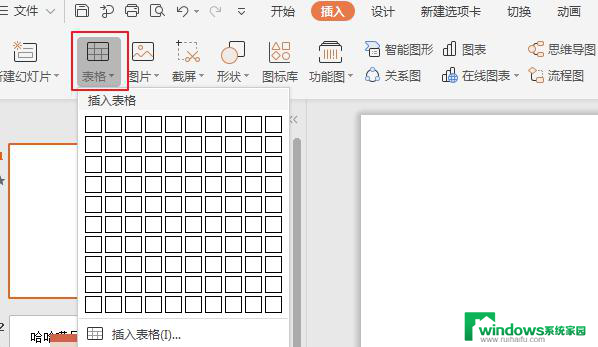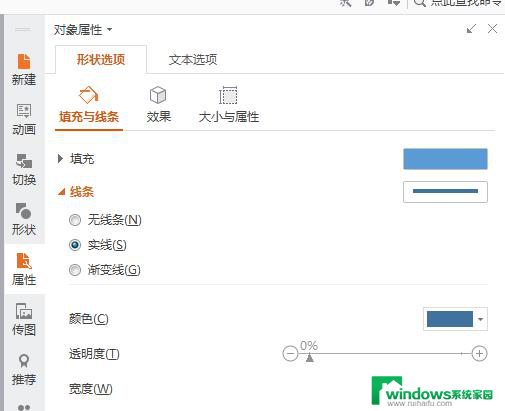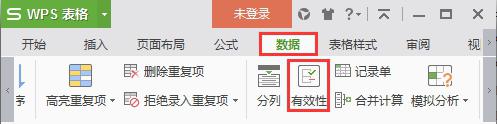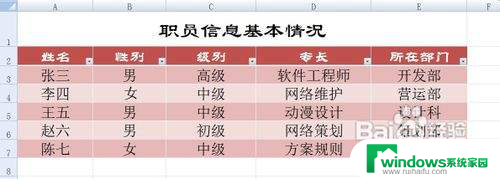wpsword文档中怎么插入xlsx表格 wpsword文档中如何插入excel表格
更新时间:2023-06-29 10:40:03作者:yang
wpsword文档中怎么插入xlsx表格,在进行办公文档编辑时,我们常常需要在WPS Word文档中插入Excel表格来展示数据,WPS Word作为一款强大的办公软件,提供了便捷的方式来实现这个需求。要在WPS Word文档中插入xlsx表格,我们可以选择插入选项卡中的表格按钮,然后选择Excel表格来插入一个新的Excel表格。我们还可以通过复制Excel表格中的数据,然后在WPS Word文档中使用粘贴功能将其粘贴为一个Excel表格,以展示数据。通过这些简单的操作,我们可以在WPS Word文档中轻松插入Excel表格,实现数据的展示和分析。

以WPS 2019版为例
1. 打开表格,选中需要操作的表格,快捷键“Ctrl+C”复制或点击“开始”—“复制”;
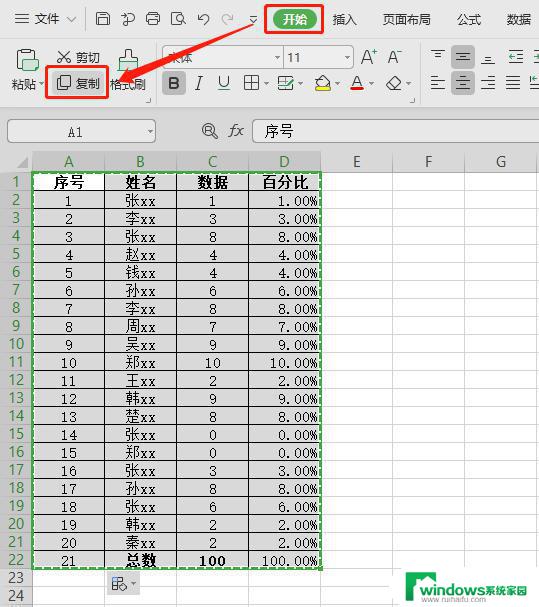
2. 在文档中选择位置,粘贴即可。如图,以表格形式粘贴到文档,并且可对表格进行编辑;
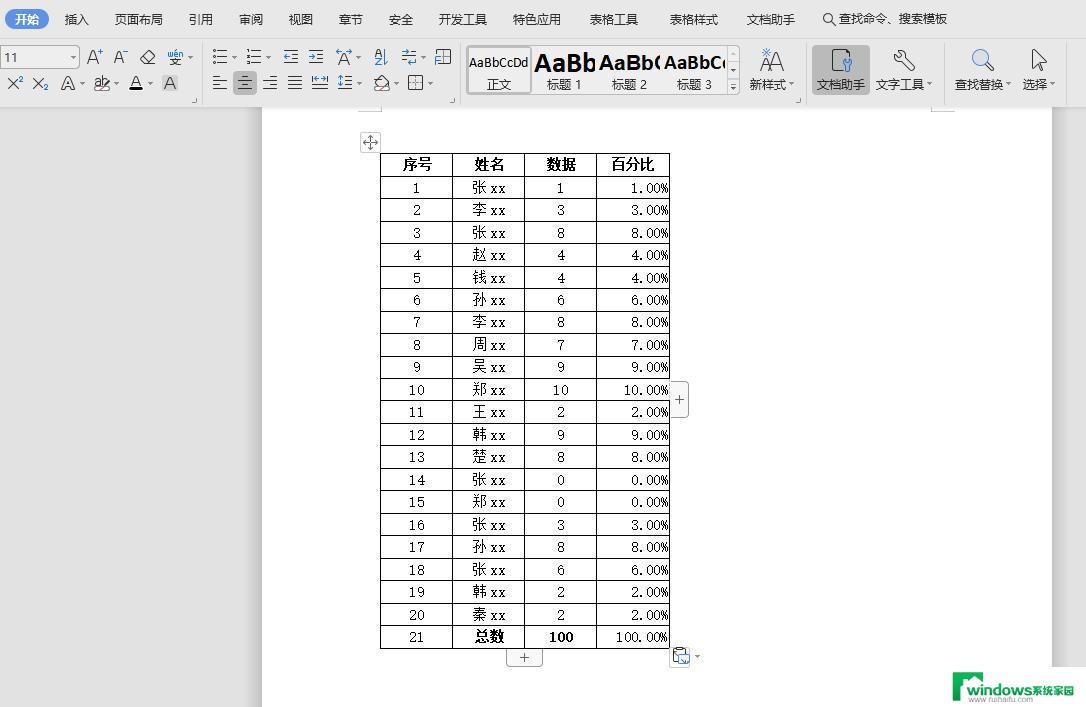
以上是如何在wpsword文档中插入xlsx表格的全部内容,如果您遇到此类问题,请尝试按照本文所述的方法解决,希望本文能对您有所帮助。